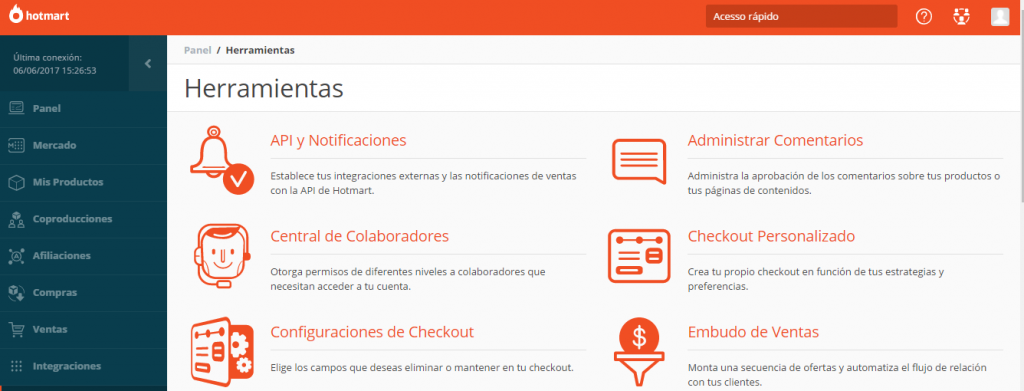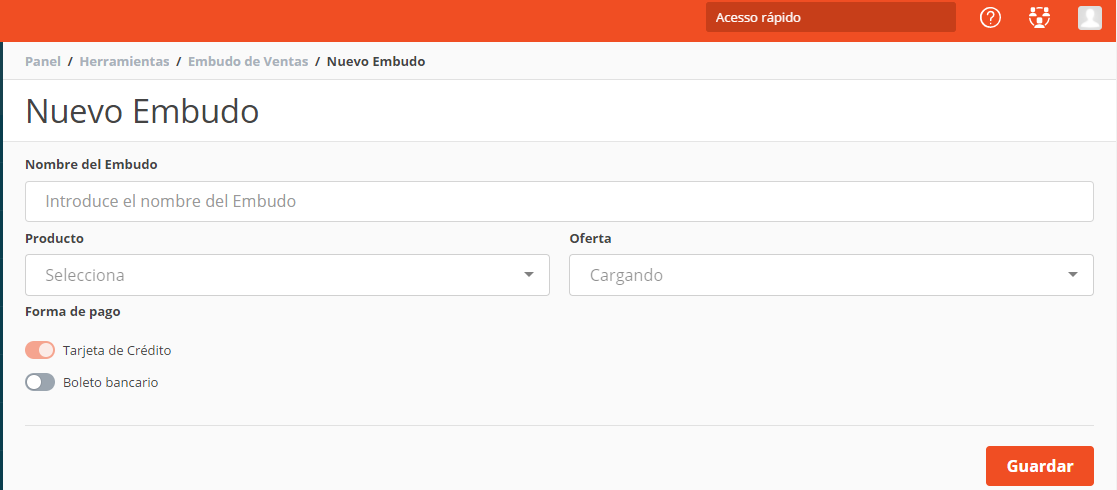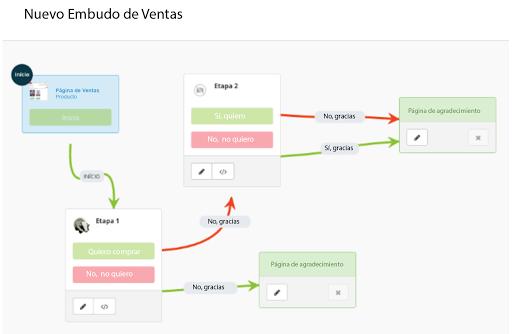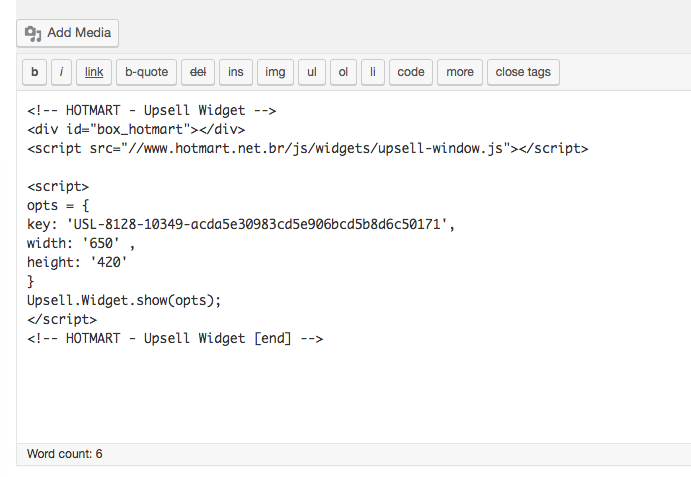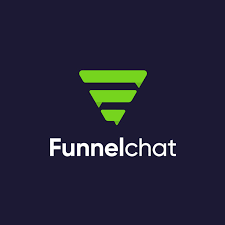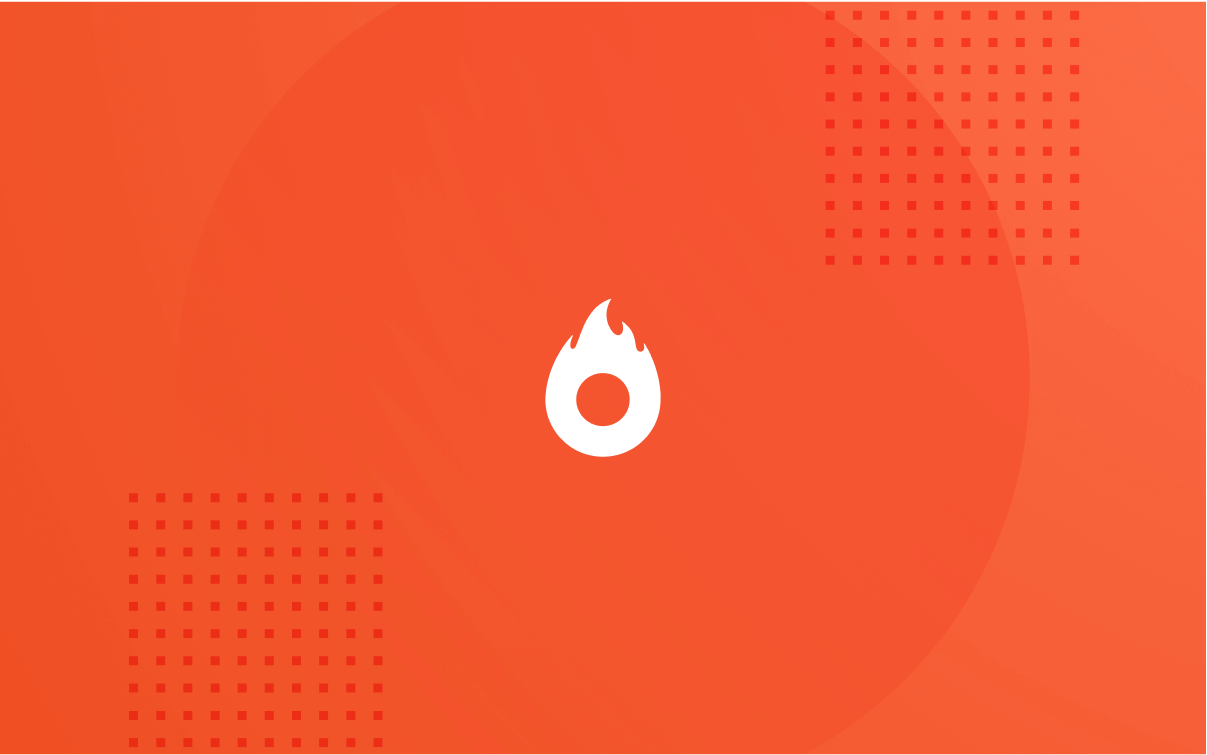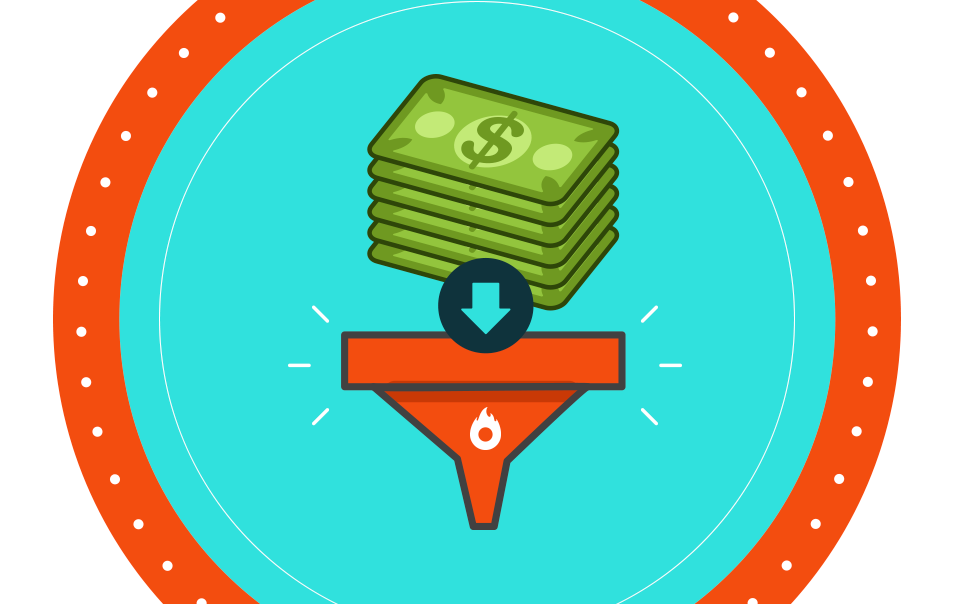
Embudo de ventas: crear estrategias campeonas con Hotmart
Hotmart actualizó el proceso de construcción del Embudo de Ventas. ¡Lee nuestro post y aprende los pasos para crear estrategias campeonas!

Qué aprenderás en este post
Crear un Embudo de Ventas es una de las mejores alternativas tanto para Productores como Afiliados, ya que, este se basa en la supervisión de los clientes, desde el momento en que ellos toman conocimiento de tu producto o servicio hasta la efectividad del negocio, a través de ofertas de otros productos con un coste menor o valor agregado intermedio.
Es decir, se trata de un proceso estratégico de conducción que muestra cada etapa recorrida por el comprador hacia su objetivo final, que es la concreción de la venta.
Tú puedes utilizar esta herramienta cuando:
- Tienes dos o más productos registrados;
- Puedes crear páginas de ventas externas;
Aquí, en Hotmart, tenemos un espacio bien estructurado para que puedas elaborar un proceso de ventas que sea claro y robusto. ¡Y ahora quedó aún más fácil con las nuevas configuraciones de montaje de tu Embudo de Ventas!
Hay una infinidad de formas de construir embudos de venta, por lo que es muy importante que sepas cómo orientar a tus clientes para conducirlos a lo largo del embudo.
Fue pensando en ello que Hotmart actualizó el proceso de construcción de esta herramienta dentro de la plataforma, a fin de garantizar más consistencia y mayor usabilidad a fin de que puedas crear, cada vez más, estrategias campeonas de Embudo de Ventas.
¿Vamos a ver cómo se hace? Recordemos los pasos:
Dentro de tu cuenta de Hotmart, accede al menú Herramientas y luego busca la opción Embudo de Ventas, como indica la siguiente imagen:
Después de hacer clic en “Nuevo Embudo”, aparecerá un cuadro igual al que está aquí abajo. En él vas a definir el nombre del embudo, además de seleccionar el Producto, la forma de pago y la oferta.
Aquí, la opción de pago a través de la tarjeta de crédito es obligatoria, pero tú también puedes elegir la opción de boleto bancario.
Después de guardar, el paso siguiente será delimitar la estructura del embudo, enumerando las etapas. No existe una regla general sobre cuántas, cuáles y de qué manera deben ser ordenadas, eso dependerá del tipo de negocio que tienes y de los objetivos que deseas alcanzar.
Para crear la primera etapa del embudo debes hacer clic en el botón Inicio y se abrirá una ventana con las opciones de configuración de la etapa. En esta página decidirá el nombre para esta etapa, seleccionar el producto, la oferta y los textos para las opciones si el comprador acepta o no adquirir tu producto. Además, debes introducir la URL de la página que le presentará la oferta al comprador.
Aquí encontramos la primera actualización. De ahora en adelante, la inserción de la URL para la página de agradecimiento se hará en las ediciones de las etapas de los embudos, a efectos de no generar incoherencias y facilitar la planificación de esas mismas etapas, ¿de acuerdo?
Otra novedad es que, ahora, las conexiones no se hacen manualmente, es decir que no necesitas “arrastrar” las conexiones como era antes. ¡Después de rellenar todos los datos necesarios, basta con guardar la etapa para que ella se conecte automáticamente a la etapa inicial!
Para crear nuevas etapas debes hacer clic en una de las respuestas predeterminadas, ya sea en la opción de compra o en la de no realizar la compra, y elegir el producto y la oferta que se le mostrará al usuario.
Tú puedes conectar una de estas respuestas a otra etapa ya creada en la sesión de Etapa existente. Al hacerlo, puedes ver todas las etapas que se pueden conectar a la opción elegida.
Para finalizar uno o más flujos del embudo, debes insertar una página de agradecimiento eligiendo la opción Sí en el campo Página de gracias e insertar la URL de la página a la que el usuario será dirigido.
¡Recordando que todos los flujos deben terminar en páginas de agradecimiento para que el embudo sea válido!
Observa un ejemplo de un embudo de ventas completo:
Al finalizar el embudo de ventas, debes insertar el script correspondiente a cada página de tus etapas haciendo clic en el botón Código de widget, una herramienta que muestra todas tus etapas con sus páginas y scripts referentes, ubicada en la esquina superior derecha de la pantalla.
O bien, también puedes acceder a él haciendo clic en el botón con el icono </>, al lado del botón de edición de cada etapa, pero de esa forma sólo obtendrás la lista del script correspondiente a la etapa seleccionada.
Detalle importante: los embudos previamente registrados y activos no serán afectados y continuarán funcionando. Los inactivos que tengan algún error de validación tendrán que ser corregidos y, en esos casos, Marty, nuestro ayudante virtual, estará listo para ayudar!
¡Con estas novedades, todo indica que podrás incrementar tu estrategia de embudo de ventas y apalancar tu negocio!
¿Quieres saber más cómo crear tu embudo o “funnel” de ventas? ¡Mira el siguiente vídeo y disfrútalo!
¿Te ha servido? ¡Entra en los comentarios y déjanos tus comentarios!
O bien envía un correo electrónico a nuestro soporte haciendo clic aquí.